El dictado le permite usar voz a texto para crear contenido en Office con un micrófono y una conexión a Internet confiable. Es una forma rápida y sencilla de sacar sus pensamientos, crear borradores o esquemas y capturar notas.
Cómo usar el dictado
-
Pulse el icono del micrófono para empezar a usar el dictado.
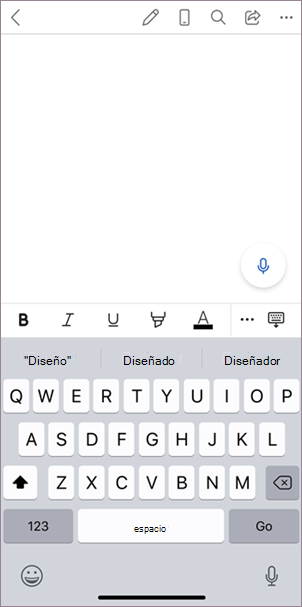
-
Espere a que se active el botón Dictar y empiece a escuchar.
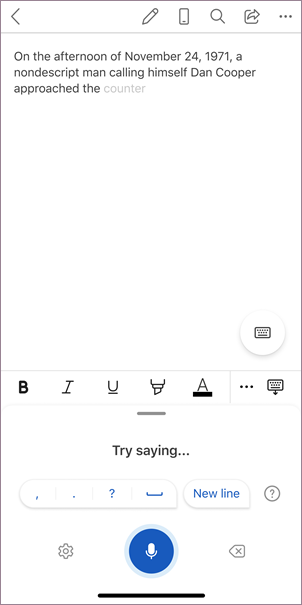
-
Empiece a hablar para ver el texto en la pantalla.
Cómo usar el dictado
-
Pulse el icono del micrófono para empezar a usar el dictado.
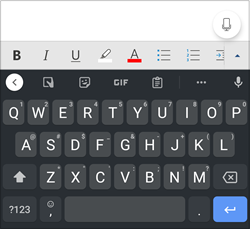
-
Espere a que se active el botón Dictar y empiece a escuchar.
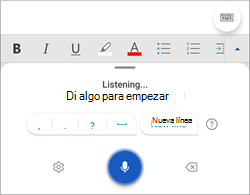
-
Empiece a hablar para ver el texto en la pantalla.
Además de dictar el contenido, puedes leer comandos para agregar signos de puntuación, navegar por la página y escribir caracteres especiales.
Más información sobre el uso del dictado en Word en el escritorio y en la Web
¿Qué puedo decir?
Además de dictar el contenido, puedes decir determinados comandos.
Comandos de correo
|
|
|
|
|
|
|
|
|
|
Más información
De forma predeterminada, el dictado se establece en el idioma del documento en Office.
Estamos trabajando activamente para mejorar estos idiomas y agregar más idiomas y configuraciones regionales.
Idiomas admitidos
Chino (China)
Inglés (Australia)
Inglés (Canadá)
Inglés (India)
Inglés (Reino Unido)
Inglés (Estados Unidos)
Francés (Canadá)
Francés (Francia)
Alemán (Alemania)
Hindi
Italiano (Italia)
Japonés
Portugués (Brasil)
Español (España)
Español (México)
Idiomas de vista previa *
Árabe (Baréin)
Árabe (Egipto)
Árabe (Arabia Saudí)
Búlgaro
Chino (tradicional, Hong Kong)
Chino (Taiwán)
Croata (Croacia)
Checo
Danés
Neerlandés (Países Bajos)
Inglés (Nueva Zelanda)
Estonio
Finés
Griego
Gujarati (India)
Hebreo
Húngaro
Irlandés
Coreano
Letón
Lituano
Maltés
Marathi (India)
Noruego (Bokmål)
Polaco
Portugués (Portugal)
Rumano
Ruso
Eslovaco
Esloveno
Sueco (Suecia)
Tamil (India)
Telugu (India)
Tailandés
Turco (Turquía)
Vietnamita
* Los idiomas de vista previa pueden tener una precisión menor o compatibilidad de puntuación limitada.
Haz clic en el icono de engranaje para ver la configuración disponible.
-
Idioma hablado: Ver y cambiar idiomas en la lista desplegable
-
Micrófono: Ver y cambiar el micrófono
-
Puntuación automática: Activar o desactivar la marca de verificación, si está disponible para el idioma elegido
-
Filtro profanidad: Enmascarar frases potencialmente sensibles con ***
-
Al decir "eliminar" se quita la última palabra o puntuación antes del cursor.
-
Al decir "eliminar eso" se quita la última expresión hablada.
-
Puede aplicar negrita, cursiva, subrayado o tachado a una palabra o frase. Un ejemplo sería dictar "revisar mañana a las 17:00" y, a continuación, decir "negrita mañana", lo que le dejaría con "revisión mañana a las 17:00"
-
Prueba frases como "poner en negrita la última palabra" o "subrayar la última oración".
-
Al decir "agregar comentario mirar esto mañana", se insertará un nuevo comentario con el texto "Mire esto mañana" dentro de él.
-
Al decir "agregar comentario", se creará un cuadro de comentario en blanco donde puede escribir un comentario.
Este servicio no almacena sus datos de audio ni texto transcribido.
Sus expresiones de voz se enviarán a Microsoft y se usarán solo para proporcionarle resultados de texto.
Para obtener más información sobre las experiencias que analizan el contenido, vea Experiencias conectadas en Office.
No se encuentra el botón de dictar
Si no ves el botón para iniciar el dictado:
-
Asegúrese de que ha iniciado sesión con una suscripción activa de Microsoft 365
-
Dictar no está disponible en Office 2016 o 2019 para Windows sin Microsoft 365
El botón Dictar está atenuado
Si ves que el botón de dictar está atenuado
-
Asegúrese de que la nota no está en un estado Read-Only.
El micrófono no tiene acceso
Si ve "No tenemos acceso al micrófono":
-
Asegúrese de que ninguna otra aplicación o página web esté usando el micrófono e inténtelo de nuevo
-
Actualizar, hacer clic en Dictar y conceder permiso al explorador para acceder al micrófono
El micrófono no funciona
Si ves "Hay un problema con el micrófono" o "No podemos detectar el micrófono":
-
Asegúrate de que el micrófono esté enchufado
-
Prueba el micrófono para asegurarte de que funciona
El dictado no puede oírle
Si ve "Dictado no puede oírle" o si no aparece nada en la pantalla mientras dicta:
-
Asegúrate de que el micrófono no esté silenciado
-
Ajustar el nivel de entrada del micrófono
-
Desplazarse a una ubicación más silenciosa
-
Si usas un micrófono integrado, considera la posibilidad de intentarlo de nuevo con auriculares o un micrófono externo.
Problemas de precisión o palabras perdidas
Si ve una gran cantidad de palabras incorrectas o palabras perdidas:
-
Asegúrate de que tienes una conexión a Internet rápida y confiable
-
Evitar o eliminar el ruido de fondo que puede interferir con la voz
-
Intente hablar de forma más deliberada
-
Comprueba si el micrófono que estás usando debe actualizarse







